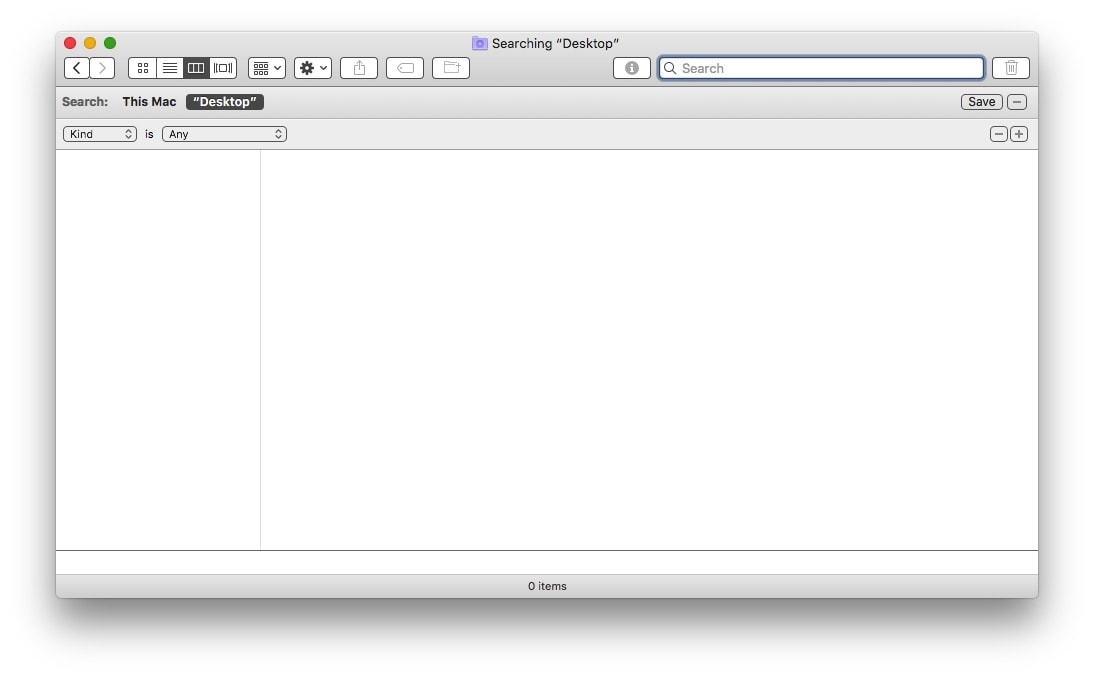8 Perbaikan teratas untuk Windows 10 Brightness Slider Tidak Bekerja

Windows 10 memiliki banyak masalah berulang yang tampaknya tidak hilang. Cahaya Malam, siapa saja? Tetapi sementara sebagian besar agak menjengkelkan dan mudah diselesaikan, beberapa benar-benar mengerikan. Dan satu kasus khusus tersebut adalah slider kecerahan di Windows 10, yang sering gagal berfungsi. Geser ke kiri atau kanan, dan tidak ada yang terjadi pada laptop Anda. Itu menjengkelkan.

Ada beberapa alasan mengapa slider kecerahan masuk Windows 10 mungkin gagal berfungsi. Seringkali, itu hanya bug atau kesalahan acak yang bisa Anda selesaikan dengan cepat. Atau, bisa jadi driver tampilan bermasalah membuat Anda sedih. Apapun, mari kita berjalan melalui delapan langkah pemecahan masalah ini yang dapat membantu memperbaiki masalah ini untuk selamanya.
1. Perbarui Windows 10
Tindakan pertama yang perlu Anda ambil sebelum melakukan hal lain adalah memeriksa yang baru Windows 10 pembaruan. Jika slider kecerahan tidak berfungsi karena masalah yang diketahui dengan sistem operasi, terutama setelah pembaruan fitur utama, maka Microsoft pasti akan segera mengatasinya.

Mengetik windows perbarui ke menu Mulai dan kemudian tekan Enter untuk memeriksa yang baru Windows pembaruan. Jika ada pembaruan, instal dan restart komputer.
2. Mulai Ulang Adaptor Layar
Kadang-kadang, adaptor layar di komputer Anda dapat glitch out dan menghentikan slider kecerahan dari berfungsi dengan baik. Menonaktifkan, dan kemudian mengaktifkan adaptor layar di komputer Anda dapat memperbaiki masalah ini.
Langkah 1: Mulailah dengan membuka Device Manager. Untuk melakukannya, klik kanan ikon Mulai, lalu klik Pengelola Perangkat.

Step 2: Luaskan Adapter Display di dalam Device Manager. Selanjutnya, klik kanan adaptor tampilan Anda, dan kemudian klik Nonaktifkan Perangkat.

Step 3: Pada kotak dialog konfirmasi yang muncul, klik Ya. Layar Anda mungkin mati, tetapi akan hidup kembali setelah beberapa detik.

Step 4: Sekali lagi, klik kanan adaptor display, dan kemudian klik Aktifkan Perangkat untuk mengaktifkannya kembali.

Jika tersedia, ulangi hal yang sama untuk adapter tambahan apa pun (khusus atau terintegrasi) yang tercantum di bawah bagian Adaptor Layar. Akhirnya, cobalah menggunakan slider kecerahan – ini seharusnya bekerja.
3. Perbarui Driver Tampilan
Driver tampilan yang ketinggalan jaman adalah alasan lain yang menyebabkan slider kecerahan berhenti bekerja. Sementara Windows 10 biasanya memasang dan memelihara driver yang sesuai untuk adaptor display Anda, sebaiknya periksa ulang.
Langkah 1: Buka Device Manager. Luaskan Adaptor Layar, lalu klik kanan adaptor layar Anda. Pada menu yang muncul, klik Perbarui Driver.

Step 2: Klik Cari Secara Otomatis untuk Perangkat Lunak Driver Yang Diperbarui.

Windows 10 kemudian akan memindai pembaruan. Jika pembaruan baru ditemukan, maka secara otomatis akan menginstalnya. Ulangi untuk adapter tambahan apa pun yang terdaftar di dalam.
4. Pasang kembali Driver Layar
Masih menghadapi masalah dengan slider kecerahan? Maka sudah saatnya menginstal ulang driver untuk adaptor display Anda. Itu harus menangani file yang rusak atau data yang di-cache tidak benar terkait dengan driver.
Langkah 1: Buka Device Manager, dan kemudian perluas Display Adapters. Selanjutnya, klik kanan adaptor display Anda, dan kemudian klik Uninstall Device.

Step 2: Hidupkan Kembali komputer Anda. Windows 10 akan secara otomatis menginstal ulang driver selama reboot.
Jika tidak, kembali ke Device Manager, klik Action pada bilah menu, dan kemudian klik Scan for Hardware Changes. Itu harus dipaksakan Windows 10 untuk menginstal ulang driver.

Periksa untuk melihat apakah slider kecerahan berfungsi. Jika tidak, lanjutkan ke perbaikan selanjutnya.
5. Perbarui Driver Secara Manual
Mungkin saja itu Windows 10 mungkin tidak mendapatkan driver baru untuk adaptor display Anda secara otomatis. Jika slider kecerahan masih gagal berfungsi setelah memperbarui atau menginstalnya kembali, ada baiknya untuk mengunduh dan menginstal driver terbaru secara langsung dari situs web pabrikan. Gunakan tautan di bawah ini untuk mendapatkan driver GPU / Display terbaru dari situs Intel, NVIDIA, atau AMD.
Tip: Untuk menemukan merek dan model adaptor layar Anda, ketikkan 'msinfo32' di menu Start, lalu tekan Enter. Pada jendela Informasi Sistem, rentangkan Komponen, lalu klik Tampilan.
Anda juga dapat menggunakan utilitas deteksi perangkat keras yang disediakan oleh Intel, NVIDIA, dan AMD untuk mengunduh dan menginstal pembaruan terbaru secara otomatis.
6. Jalankan Power Troubleshooter
Pengaturan daya yang dikonfigurasi dengan tidak tepat juga berkontribusi menjadi alasan mengapa slider kecerahan mungkin gagal berfungsi dengan baik. Untuk memeriksa apakah itu masalahnya, pertimbangkan untuk menggunakan bawaan Windows 10 Pemecah Masalah.
Mulailah dengan mengetikkan pengaturan pemecahan masalah ke menu Start. Klik Open, dan kemudian gulir ke bawah jendela Troubleshoot Settings sampai Anda menemukan Power. Klik itu, dan kemudian klik Jalankan Pemecah Masalah.

Ikuti petunjuk pada layar lainnya, dan Anda harus memiliki masalah apa pun yang terkait dengan pengaturan manajemen daya yang diselesaikan pada akhirnya.
7. Aktifkan Driver Monitor Generik
Kadang-kadang, program pihak ketiga tertentu dapat menginstal driver alternatif untuk perangkat tampilan utama Anda. Itu bisa mengakibatkan konflik dengan inti Windows 10 fungsi seperti slider kecerahan. Karenanya, kembali ke driver default dapat membantu memperbaiki masalah ini.
Untuk memeriksa apakah ini masalahnya, buka Device Manager, dan kemudian perluas Monitor. Klik kanan Monitor PnP Generik – jika Anda melihat opsi berlabel Aktifkan Perangkat yang tercantum pada menu konteks, klik itu.

Setelah itu, keluar dari Device Manager, dan kemudian restart komputer Anda. Periksa untuk melihat apakah slider kecerahan berfungsi tanpa masalah.
8. Gunakan Microsoft Basic Display Adapter
Jika perbaikan di atas gagal berfungsi, ada satu hal terakhir yang dapat membantu Anda mendapatkan slider kecerahan kembali bekerja secara normal. Anda harus mulai menggunakan Microsoft Basic Display Adapter, driver generik yang biasanya menyelesaikan masalah kompatibilitas display yang berhubungan dengan adaptor untuk selamanya.
Namun, menggunakan driver generik ini akan membatasi fungsionalitas tertentu yang terkait dengan adaptor display Anda. Kemungkinan, Anda akan menghadapi masalah kinerja, dan mungkin juga tidak mungkin untuk beralih ke resolusi yang lebih tinggi. Ingatlah itu.
Langkah 1: Buka Device Manager, dan kemudian perluas Display Adapters. Klik kanan adaptor tampilan Anda, lalu klik Perbarui Driver.

Step 2: Klik Browse My Computer for Software Driver.

Step 3: Klik pada opsi berlabel Biarkan Saya Memilih Dari Daftar Driver yang Tersedia Di Komputer Saya untuk melanjutkan.

Step 4: Pilih Microsoft Basic Display Adapter, dan kemudian klik Next.

Windows 10 sekarang akan mulai menggunakan Microsoft Basic Display Adapter sebagai pengganti driver tampilan khusus adaptor. Anda harus menemukan slider kecerahan berfungsi tanpa masalah sesudahnya. Itu juga membuktikan bahwa masalahnya terletak pada driver tampilan lainnya. Jadi, Anda perlu memperbarui atau menginstalnya dengan benar.
Note: Karena menggunakan Microsoft Basic Display Adapter akan membatasi penggunaan penuh adaptor display Anda, waspadalah dengan yang baru Windows pembaruan, yang mungkin menawarkan perbaikan permanen untuk masalah ini.
Bersinar Lebih Terang
Jadi, apakah Anda berhasil membuat slider kecerahan berfungsi lagi di komputer Anda? Mudah-mudahan, Anda memperbaikinya langsung dari kelelawar tanpa melalui setiap perbaikan. Memulai kembali adaptor layar Anda dapat benar-benar membantu dalam hal memperbaiki masalah ini.
Tidak dapat menggunakan slider kecerahan untuk mengontrol tampilan yang terlalu terang atau gelap bisa jadi mengerikan. Sementara Microsoft melakukan mengambil waktu yang manis dalam menyelesaikan masalah ini untuk selamanya, ingatlah untuk melewati perbaikan di atas lagi setiap kali Anda mengalami masalah ini.
Selanjutnya: Menggunakan Mode Aman di Windows 10 sering menghasilkan hasil yang lebih baik saat mengatasi masalah. Pelajari cara mem-boot PC Anda dalam Safe Mode dengan mudah.